IP与Mac绑定的方法
NETGEAR智能网管交换机如何实现IP与MAC地址绑定功能

NETGEAR智能网管交换机如何实现IP与MAC地址绑定功能NETGEAR智能网管交换机是一款功能强大的网络设备,支持多种高级网络管理功能,其中包括IP与MAC地址绑定功能。
这个功能可以帮助网络管理员更好地管理网络设备,并提高网络的安全性。
下面将详细介绍NETGEAR智能网管交换机如何实现IP与MAC地址绑定功能,并提供相关操作步骤。
IP与MAC地址绑定是指将特定的IP地址与MAC地址绑定在一起,仅允许该MAC地址对应的设备使用该IP地址进行通信。
这样可以防止未经授权的设备接入网络,并提高网络的安全性。
以下是在NETGEAR智能网管交换机上实现IP与MAC地址绑定功能的步骤:1.连接到交换机:将计算机连接到NETGEAR智能网管交换机的一个可用端口上。
可以使用网线将计算机的网卡与交换机的一些端口直接连接,或通过路由器等设备间接连接。
2.登录交换机:使用计算机上的浏览器打开一个新的页面,并输入交换机的默认IP地址(通常为192.168.0.1或192.168.1.1)进入交换机的管理界面。
输入管理账号和密码进行登录。
3. 导航到静态ARP页面:在交换机的管理界面中,导航到"IP Configuration"或"Network Configuration"等相关菜单,然后点击“Static ARP”或“Static ARP Table”选项。
4. 添加静态ARP表项:在静态ARP页面中,点击“Add”或“New”按钮,可以添加一个新的静态ARP表项。
在弹出的表单中,输入目标IP 地址和相应的MAC地址,并点击“Apply”或“Save”按钮保存更改。
5. 删除静态ARP表项:如果需要删除一个静态ARP表项,可以在静态ARP页面中选择该条目,并点击“Delete”或“Remove”按钮进行删除操作。
请注意,删除静态ARP表项后,相关的IP与MAC地址绑定将被取消。
三种方法 教会你如何设置IP-MAC绑定

网络管理中,网管们是不是经常碰到IP地址冲突和盗用的情况?对此的回答无疑是肯定的。
IP地址冲突和盗用影响了网络的正常使用,如果被盗用的地址具有较高的权限,必将造成了大量的损失和潜在的安全隐患。
对此有没有一种好的解决方案呢?以下是一些网管朋友的实践经验,供大家参考。
方法一先点击“开始”选择“运行”,然后在里面输入Winipcfg命令,这就可以查出自己的网卡地址;记录后再到代理服务器端把上网的静态IP地址与所记录计算机的网卡地址进行捆绑,具体命令是:ARP -s192.168.0.4 00-EO-4C-6C-08-75这样,就将您上网的静态IP地址192.168.0.4与网卡地址为00 -EO-4C-6C-08-75的计算机绑定在一起了。
即使别人盗用此IP地址192.168.0.4,也无法通过代理服务器上网。
其中应注意的是此项命令仅在局域网中上网的代理服务器端有用,还要是静态IP地址,像一般的 Modem拨号上网是动态IP地址就不起作用。
方法二对于动态分配IP,做一个DHCP服务器来绑定用户网卡MAC地址和IP地址,然后再根据不同IP设定权限。
对于静态IP,如果用三层交换机的话,你可以在交换机的每个端口上做IP地址的限定,如果有人改了自己的IP地址,那么他的网络就不通了。
这俩个方法都是基于硬件设备的,对于单个或者几台电脑来说,设置起来并不是很复杂,只要有足够的时间和耐心,肯定可以进行绑定。
但对于整个公司有百来台设备来说,无疑将是一种负担。
另外,还有一种情况,是网管下面的人员为了逃避管理或是其他目的而自己随意IP,甚至会有不法员工泄露公司机密,这比被别人盗用IP更加可怕!网管事先可能感性的认为不会有此类情况,所以只绑定了部分电脑,那一旦出现机密泄露事件,我想损失的应该不只是网管的饭碗吧。
所以笔者认为聚生网管的软件方案是一个既简单有灵活的最佳方法。
方法三打开聚生网管的监控界面,如下图在左侧第四项“网络安全管理”选项中,就是可设置IP-MAC绑定,如下图仔细看下面的勾红,还可以设置自动发现新主机并进行绑定。
交换机上IP与mac绑定方法
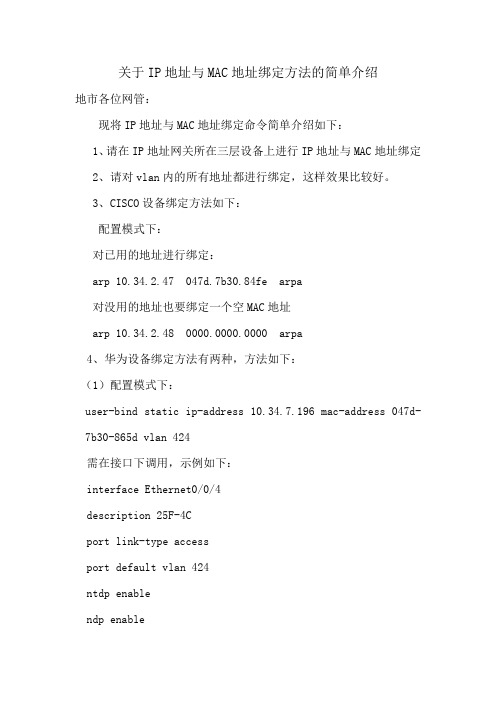
关于IP地址与MAC地址绑定方法的简单介绍地市各位网管:现将IP地址与MAC地址绑定命令简单介绍如下:1、请在IP地址网关所在三层设备上进行IP地址与MAC地址绑定2、请对vlan内的所有地址都进行绑定,这样效果比较好。
3、CISCO设备绑定方法如下:配置模式下:对已用的地址进行绑定:arp 10.34.2.47 047d.7b30.84fe arpa对没用的地址也要绑定一个空MAC地址arp 10.34.2.48 0000.0000.0000 arpa4、华为设备绑定方法有两种,方法如下:(1)配置模式下:user-bind static ip-address 10.34.7.196 mac-address 047d-7b30-865d vlan 424需在接口下调用,示例如下:interface Ethernet0/0/4description 25F-4Cport link-type accessport default vlan 424ntdp enablendp enablebpdu enableip source check user-bind enable注意:如果在此端口上调用user-bind后,接入此端口的IP地址如不进行绑定,则接不了办公网络。
(2)与思科设备一样(但某些华为设备VRP版本需要升级,升级步骤请见附件)配置模式下:已用的地址进行绑定:arp static 10.34.2.47 047D-7B30-84FE vid 950如配置错误,删除命令是undo arp static 10.34.2.47由于版本不同,如此策略不生效,可用arp static 10.34.2.47 047D-7B30-84FE 不加vid试一试。
如再不行,则需要VRP版本升级,请大家注意。
对没用的地址也要绑定一个空MAC地址arp static 10.34.2.48 0000-0000-0000 vid 950华为400电话:400-8302118 也可以电话咨询。
谈谈IP-MAC端口绑定三种方式的优劣

谈谈IP、MAC与交换机端口绑定的方法Jack Zhai 信息安全管理者都希望在发生安全事件时,不仅可以定位到计算机,而且定位到使用者的实际位置,利用MAC与IP的绑定是常用的方式,IP地址是计算机的“姓名”,网络连接时都使用这个名字;MAC地址则是计算机网卡的“身份证号”,不会有相同的,因为在厂家生产时就确定了它的编号。
IP地址的修改是方便的,也有很多工具软件,可以方便地修改MAC地址,“身份冒充”相对容易,网络就不安全了。
遵从“花瓶模型”信任体系的思路,对用户进行身份鉴别,大多数人采用基于802.1x协议的身份认证技术(还可以基于应用的身份认证、也可以是基于Cisco 的EOU技术的身份认证),目的就是实现用户账号、IP、MAC的绑定,从计算机的确认到人的确认。
身份认证模式是通过计算机内安全客户端软件,完成登录网络的身份鉴别过程,MAC地址也是通过客户端软件送给认证服务器的,具体的过程这里就不多说了。
一、问题的提出与要求有了802.1x的身份认证,解决的MAC绑定的问题,但还是不能定位用户计算机的物理位置,因为计算机接入在哪台交换机的第几个端口上,还是不知道,用户计算机改变了物理位置,管理者只能通过其他网管系统逐层排查。
那么,能否可以把交换机端口与IP、MAC一起绑定呢?这样计算机的物理位置就确定了。
首先这是有关安全标准的要求:1)重要安全网络中,要求终端安全要实现MAC\IP\交换机端口的绑定2)有关专用网络中,要求未使用的交换机端口要处于关闭状态(未授权前不打开)其次,实现交换机端口绑定的目标是:∙∙防止外来的、未授权的计算机接入网络(访问网络资源)∙∙当有计算机接入网络时,安全监控系统能够立即发现该计算机的MAC与IP,以及接入的交换机端口信息,并做出身份验证,属于未授权的能够报警或终止计算机的继续接入,或者禁止它访问到网络的任何资源∙∙当有安全事件时,可以根据用户绑定的信息,定位到机器(MAC与IP)、定位到物理位置(交换机端口)、定位到人(用户账号、姓名、电话…)二、实现交换机端口信息绑定的策略根据接入交换机的安全策略,可以把端口信息绑定分为两种方式:静态方式与动态方式1、静态方式:固定计算机的位置,只能在预先配置好的交换机端口接入,未配置(授权申请)的不能接入网络。
ip和mac绑定的几种方法

H3C华为交换机端口绑定基本配置1,端口+MACa)AM命令使用特殊的AM User-bind命令,来完成MAC地址与端口之间的绑定。
例如:[SwitchA]am user-bind mac-address 00e0-fc22-f8d3 interface Ethernet 0/1配置说明:由于使用了端口参数,则会以端口为参照物,即此时端口E0/1只允许PC1上网,而使用其他未绑定的MAC地址的PC机则无法上网。
但是PC1使用该MAC地址可以在其他端口上网。
b)mac-address命令使用mac-address static命令,来完成MAC地址与端口之间的绑定。
例如:[SwitchA]mac-address static 00e0-fc22-f8d3 interface Ethernet 0/1 vlan 1[SwitchA]mac-address max-mac-count 0配置说明:由于使用了端口学习功能,故静态绑定mac后,需再设置该端口mac 学习数为0,使其他PC接入此端口后其mac地址无法被学习。
2,IP+MACa)AM命令使用特殊的AM User-bind命令,来完成IP地址与MAC地址之间的绑定。
例如:[SwitchA]am user-bind ip-address 10.1.1.2 mac-address 00e0-fc22-f8d3配置说明:以上配置完成对PC机的IP地址和MAC地址的全局绑定,即与绑定的IP地址或者MAC地址不同的PC机,在任何端口都无法上网。
支持型号:S3026E/EF/C/G/T、S3026C-PWR、E026/E026T、S3050C、E050、S3526E/C/EF、S5012T/G、S5024Gb)arp命令使用特殊的arp static命令,来完成IP地址与MAC地址之间的绑定。
例如:[SwitchA]arp static 10.1.1.2 00e0-fc22-f8d3配置说明:以上配置完成对PC机的IP地址和MAC地址的全局绑定。
ip与mac地址的绑定命令
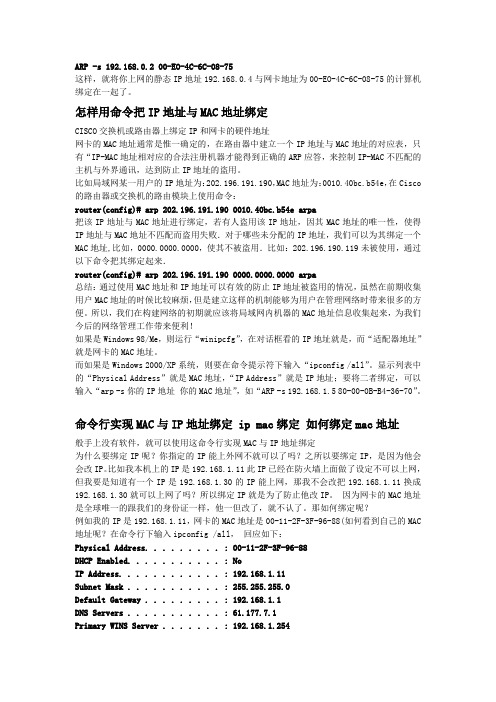
ARP -s 192.168.0.2 00-EO-4C-6C-08-75这样,就将你上网的静态IP地址192.168.0.4与网卡地址为00-EO-4C-6C-08-75的计算机绑定在一起了。
怎样用命令把IP地址与MAC地址绑定CISCO交换机或路由器上绑定IP和网卡的硬件地址网卡的MAC地址通常是惟一确定的,在路由器中建立一个IP地址与MAC地址的对应表,只有“IP-MAC地址相对应的合法注册机器才能得到正确的ARP应答,来控制IP-MAC不匹配的主机与外界通讯,达到防止IP地址的盗用。
比如局域网某一用户的IP地址为:202.196.191.190,MAC地址为:0010.40bc.b54e,在Cisco 的路由器或交换机的路由模块上使用命令:router(config)# arp 202.196.191.190 0010.40bc.b54e arpa把该IP地址与MAC地址进行绑定,若有人盗用该IP地址,因其MAC地址的唯一性,使得IP地址与MAC地址不匹配而盗用失败.对于哪些未分配的IP地址,我们可以为其绑定一个MAC地址,比如,0000.0000.0000,使其不被盗用.比如:202.196.190.119未被使用,通过以下命令把其绑定起来.router(config)# arp 202.196.191.190 0000.0000.0000 arpa总结:通过使用MAC地址和IP地址可以有效的防止IP地址被盗用的情况,虽然在前期收集用户MAC地址的时候比较麻烦,但是建立这样的机制能够为用户在管理网络时带来很多的方便。
所以,我们在构建网络的初期就应该将局域网内机器的MAC地址信息收集起来,为我们今后的网络管理工作带来便利!如果是Windows 98/Me,则运行“winipcfg”,在对话框看的IP地址就是,而“适配器地址”就是网卡的MAC地址。
而如果是Windows 2000/XP系统,则要在命令提示符下输入“ipconfig /all”。
水星无线路由器ip与mac地址绑定简易方法
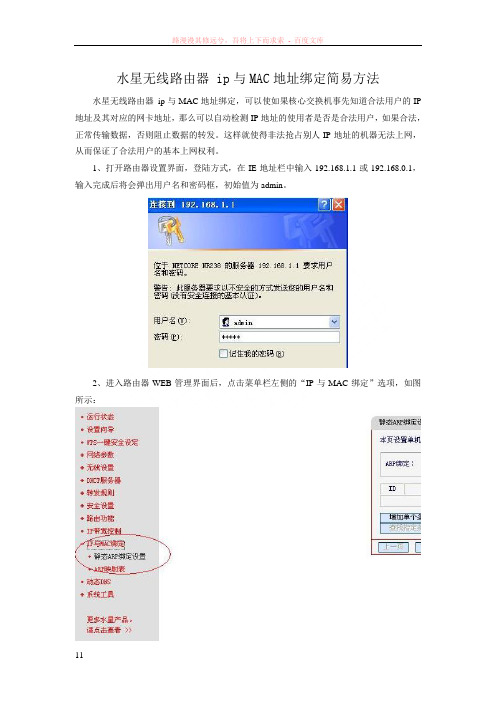
水星无线路由器 ip与MAC地址绑定简易方法水星无线路由器ip与MAC地址绑定,可以使如果核心交换机事先知道合法用户的IP 地址及其对应的网卡地址,那么可以自动检测IP地址的使用者是否是合法用户,如果合法,正常传输数据,否则阻止数据的转发。
这样就使得非法抢占别人IP地址的机器无法上网,从而保证了合法用户的基本上网权利。
1、打开路由器设置界面,登陆方式,在IE地址栏中输入192.168.1.1或192.168.0.1,输入完成后将会弹出用户名和密码框,初始值为admin。
2、进入路由器WEB管理界面后,点击菜单栏左侧的“IP与MAC绑定”选项,如图所示:
3、在“静态ARP绑定设置”项中,单击“添加单个条目”,如下图所示:
4、勾选“绑定”框,然后在下栏中输入所需绑定的“MAC地址”及“IP地址”,点击保存。
(MAC地址是由48比特/bit长(6字节/byte,1byte=8bits),16进制的数字组成。
如下例所示:
5、设置完成后,点击“IP与MAC绑定”下的“ARP映射表”。
6、如上图所示,表明有三个内网地址(192.168.2.101、102.103)与本机相应MAC地址进行了绑定。
水星无线路由器ip与MAC地址绑定如上就已经解决。
其他路由器如极路由、tp-link 等也可以使用这种方法。
Cisco的MAC地址与IP绑定方法是什么

Cisco的MAC地址与IP绑定方法是什么交换机的主要功能包括物理编址、网络拓扑结构、错误校验、帧序列以及流控。
交换机还具备了一些新的功能,如对VLAN(虚拟局域网)的支持、对链路汇聚的支持,甚至有的还具有防火墙的功能。
对于Cisco的MAC地址与IP绑定方法,可能很多用户还不熟悉,下面一起看看!方法步骤1.方案1——基于端口的MAC地址绑定思科2950交换机为例,登录进入交换机,输入管理口令进入配置模式,敲入命令:ng=1 cellPadding=0 width="80%" align=left bgColor=#cccccc border=0> Switch#config terminal #进入配置模式Switch(config)# Interface fastethernet 0/1 #进入具体端口配置模式Switch(config-if)#Switchport port-secruity #配置端口安全模式Switch(config-if )switchport port-security mac-address MAC(主机的MAC地址)#配置该端口要绑定的主机的MAC地址Switch(config-if )no switchport port-security mac-address MAC(主机的MAC地址)#删除绑定主机的MAC地址注意:以上命令设置交换机上某个端口绑定一个具体的MAC地址,这样只有这个主机可以使用网络,如果对该主机的网卡进行了更换或者其他PC机想通过这个端口使用网络都不可用,除非删除或修改该端口上绑定的MAC地址,才能正常使用。
注意:以上功能适用于思科2950、3550、4500、6500系列交换机2.方案2——基于MAC地址的扩展访问列表Switch(config)Mac access-list extended MAC10#定义一个MAC地址访问控制列表并且命名该列表名为MAC10 Switch(config)permit host 0009.6bc4.d4bf any#定义MAC地址为0009.6bc4.d4bf的主机可以访问任意主机Switch(config)permit any host 0009.6bc4.d4bf#定义所有主机可以访问MAC地址为0009.6bc4.d4bf的主机Switch(config-if )interface Fa0/20 #进入配置具体端口的模式Switch(config-if )mac access-group MAC10 in#在该端口上应用名为MAC10的访问列表(即前面我们定义的访问策略)Switch(config)no mac access-list extended MAC10#清除名为MAC10的访问列表此功能与应用一大体相同,但它是基于端口做的MAC地址访问控制列表限制,可以限定特定源MAC地址与目的地址范围。
IP和MAC地址绑定
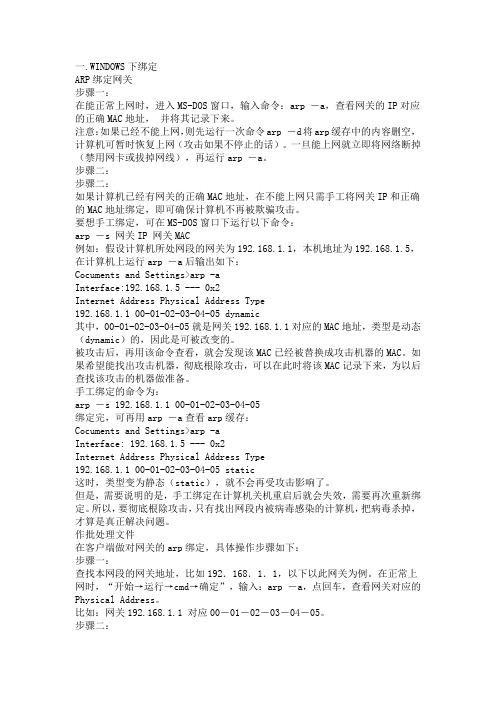
一.WINDOWS下绑定ARP绑定网关步骤一:在能正常上网时,进入MS-DOS窗口,输入命令:arp -a,查看网关的IP对应的正确MAC地址,并将其记录下来。
注意:如果已经不能上网,则先运行一次命令arp -d将arp缓存中的内容删空,计算机可暂时恢复上网(攻击如果不停止的话)。
一旦能上网就立即将网络断掉(禁用网卡或拔掉网线),再运行arp -a。
步骤二:步骤二:如果计算机已经有网关的正确MAC地址,在不能上网只需手工将网关IP和正确的MAC地址绑定,即可确保计算机不再被欺骗攻击。
要想手工绑定,可在MS-DOS窗口下运行以下命令:arp -s 网关IP 网关MAC例如:假设计算机所处网段的网关为192.168.1.1,本机地址为192.168.1.5,在计算机上运行arp -a后输出如下:Cocuments and Settings>arp -aInterface:192.168.1.5 --- 0x2Internet Address Physical Address Type192.168.1.1 00-01-02-03-04-05 dynamic其中,00-01-02-03-04-05就是网关192.168.1.1对应的MAC地址,类型是动态(dynamic)的,因此是可被改变的。
被攻击后,再用该命令查看,就会发现该MAC已经被替换成攻击机器的MAC。
如果希望能找出攻击机器,彻底根除攻击,可以在此时将该MAC记录下来,为以后查找该攻击的机器做准备。
手工绑定的命令为:arp -s 192.168.1.1 00-01-02-03-04-05绑定完,可再用arp -a查看arp缓存:Cocuments and Settings>arp -aInterface: 192.168.1.5 --- 0x2Internet Address Physical Address Type192.168.1.1 00-01-02-03-04-05 static这时,类型变为静态(static),就不会再受攻击影响了。
IP与MAC绑定操作方法
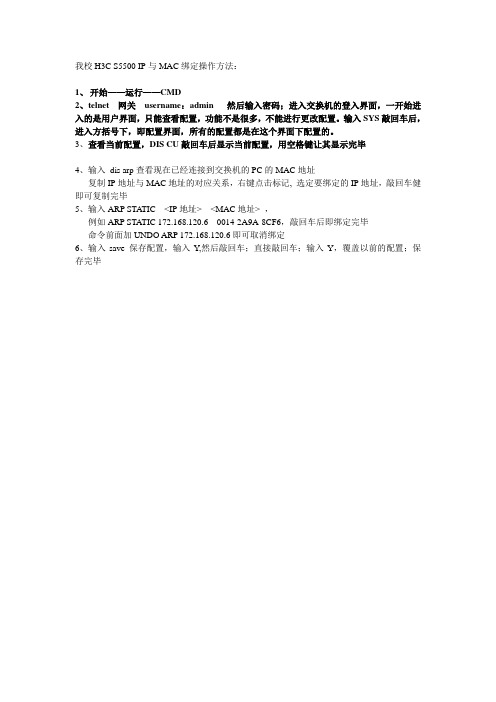
我校H3C S5500 IP与MAC绑定操作方法:
1、开始——运行——CMD
2、telnet 网关username:admin 然后输入密码;进入交换机的登入界面,一开始进入的是用户界面,只能查看配置,功能不是很多,不能进行更改配置。
输入SYS敲回车后,进入方括号下,即配置界面,所有的配置都是在这个界面下配置的。
3、查看当前配置,DIS CU敲回车后显示当前配置,用空格键让其显示完毕
4、输入dis arp查看现在已经连接到交换机的PC的MAC地址
复制IP地址与MAC地址的对应关系,右键点击标记, 选定要绑定的IP地址,敲回车健即可复制完毕
5、输入ARP STA TIC <IP地址> <MAC地址> ,
例如ARP STATIC 172.168.120.6 0014-2A9A-8CF6,敲回车后即绑定完毕
命令前面加UNDO ARP 172.168.120.6即可取消绑定
6、输入save 保存配置,输入Y,然后敲回车;直接敲回车;输入Y,覆盖以前的配置;保存完毕。
IP与Mac绑定的方法
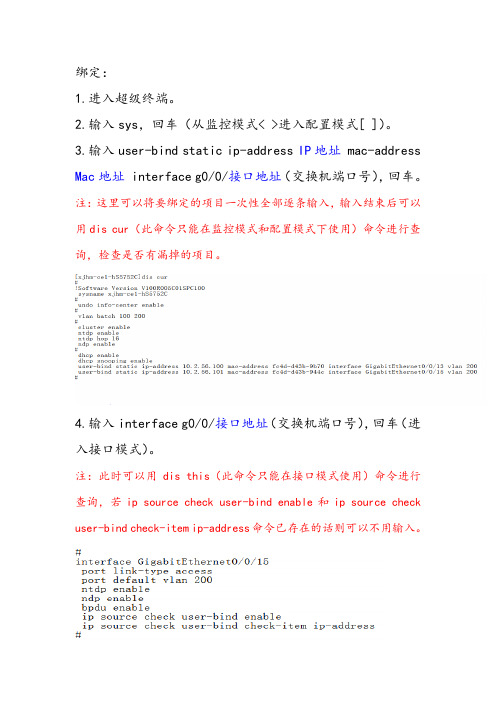
绑定:1.进入超级终端。
2.输入sys,回车(从监控模式< >进入配置模式[ ])。
3.输入user-bind static ip-address IP地址 mac-address Mac地址 interface g0/0/接口地址(交换机端口号),回车。
注:这里可以将要绑定的项目一次性全部逐条输入,输入结束后可以用dis cur(此命令只能在监控模式和配置模式下使用)命令进行查询,检查是否有漏掉的项目。
4.输入interface g0/0/接口地址(交换机端口号),回车(进入接口模式)。
注:此时可以用dis this(此命令只能在接口模式使用)命令进行查询,若ip source check user-bind enable和ip source check user-bind check-item ip-address命令已存在的话则可以不用输入。
5.输入ip source check user-bind enable,回车。
6.输入ip source check user-bind check-item ip-address,回车。
7.输入quit,回车(回到配置模式)。
8.输入quit,回车(回到监控模式)。
9.输入save,回车(保存),完成绑定。
注:此时可以用dis cur命令进行查询,检查是否有漏掉的项目。
删除:1.输入sys,回车(从监控模式进入配置模式)。
2.输入undo user-bind static IP地址,回车。
注:此处一定要加上需要删除绑定的IP地址,否则将会把之前输入的全部IP绑定信息全部删除。
3.输入undo ip source check user-bind enable,回车。
4.输入undo ip source check user-bind check-item ip-address,回车,完成删除。
MAC与IP地址绑定 ip mac绑定 如何绑定mac地址

为什么要绑定IP呢?你指定的IP能上外网不就可以了吗?之所以要绑定IP,是因为他会会改IP。比如我本机上的IP是192.168.1.11此IP已经在防火墙上面做了设定不可以上网,但我要是知道有一个IP是192.168.1.30的IP能上网,那我不会改把192.168.1.11换成192.168.1.30就可以上网了吗?所以绑定IP就是为了防止他改IP。 因为网卡的MAC地址是全球唯一的跟我们的身份证一样,他一但改了,就不认了。那如何绑定呢?
IP Address. . . . . . . . . . . . : 192.168.1.11
Subnet Mask . . . . . . . . . . . : 255.255.255.0
Default Gatewa1.1
例如我的IP是192.168.1.11,网卡的MAC地址是00-11-2F-3F-96-88(如何看到自己的MAC地址呢?在命令行下输入ipconfig /all, 回应如下:
Physical Address. . . . . . . . . : 00-11-2F-3F-96-88
DHCP Enabled. . . . . . . . . . . : No
如果要刪除呢?命令行下输入:arp -d 192.168.1.30 就刪除了。
绑定网关:
arp -s 192.168.1.1 xx-xx-xx-xx-xx(网关的mac地址)
查看自己的IP地址和网卡的MAC地址。对于Windows 98/Me,运行“winipcfg”,在对话框看的IP地址就是,而“适配器地址”就是网卡的MAC地址。在Windows 2000/XP系统下,要在命令提示符下输入“ipconfig /all”,显示列表中的“Physical Address”就是MAC地址,“IP Address”就是IP地址;要将二者绑定,输入“arp -s IP地址 MAC地址”,如“arp -s 192.168.0.28 54-44-4B-B7-37-21”即可。
IP与MAC地址绑定

MAC与IP绑定
MAC与IP绑定是将客户机的网卡硬件地址和其对应IP 地址在服务器上建立静态的ARP 映射对,并且以此信息来授权其访问外部网络。
启用绑定后,可以有效防止局域网内IP 盗用和由于ARP 欺骗引起的攻击,非绑定IP 和MAC 地址将无法访问Internet 。
当您需要最网内主机做MAC地址绑定,本路由系统提供三种方式帮助您完成绑定工作,设置方法如下:
1)手动绑定
您需要手动一一填入需要绑定的主机IP和对应的MAC地址。
[提示] 怎样获取电脑的MAC地址?(以XP 、2000系统为列)
1)打开系统的“开始”菜单,点击“运行”,在运行栏里输入“CMD”命令,打开命令提示行。
2)输入命令“ipconfig /all”,即可得到主机的MAC地址,如下图,框选内容;
2)批量绑定
您可以将可以批量添加MAC地址。
格式为:IP<空格>MAC<空格>注释,其中注释可以省略。
3) 您还可以选择“从ARP导入”,路由系统将从您当前系统里得到的ARP缓存中导入相应信息。
您只需要打开网络内的主机,联上网络即可。
系统支持增量导入,即您不需要一次打开所有的主机,可分批导入。
ip如何与mac地址绑定

ip如何与mac地址绑定1.添加一台DHCP服务器在你的网络中添加一台DHCP服务器,WINDOWS2003自带这功能。
在服务器端使用“ARP”命令捆绑IP地址和MAC地址。
但这种方法对规模稍大的网络就不适用了,这些网络中的计算机数量较多,手工指定IP地址是不现实的,通常是使用DHCP服务器动态分配IP地址。
因此使用“ARP”命令进行绑定是无法实现的。
其实DHCP服务器也集成了IP地址和MAC地址绑定功能1.查找客户机MAC地址可以使用局域网助手等工具或在客户端使用ipconfig/all命令2.新建保留在DHCP服务器端,打开DHCP管理器,展开作用域,右键点击“保留”选项,在弹出的菜单中选择“新建保留”,弹出配置对话框。
在该配置对话框中为客户机绑定IP地址和MAC地址,在“保留名称”栏中为该保留项目取名,可以使用计算机名,然后在“IP地址”栏中输入“192.168.0.8”,“MAC地址”栏中输入客户机的网卡MAC地址“00-0E-A6-0C-DE-B9”,接着在“支持类型”中选择“两者”选项,最后点击“添加”按钮,即可完成客户机的IP地址和MAC地址绑定。
使用这种方法可以免除手动分配ip的麻烦,对于网吧等使用RouterOS的地方,还可以在RouteOS里再绑定一下IP地址和MAC地址,就可以消灭arp欺骗攻击了。
网克的时候也不用改ip了。
在网络管理中,IP地址盗用现象经常发生,不仅对网络的正常使用造成影响,同时由于被盗用的地址往往具有较高的权限,因而也对用户造成了大量的经济上的损失和潜在的安全隐患。
有没有什么措施能最大限度地避免此类现象的发生呢?为了防止IP地址被盗用,可以在代理服务器端分配IP地址时,把IP地址与网卡地址进行捆绑。
对于动态分配IP,做一个DHCP服务器来绑定用户网卡MAC地址和IP地址,然后再根据不同IP设定权限。
对于静态IP,如果用三层交换机的话,你可以在交换机的每个端口上做IP地址的限定,如果有人改了自己的IP地址,那么他的网络就不通了。
tp-link路由器ip与mac地址绑定的方法
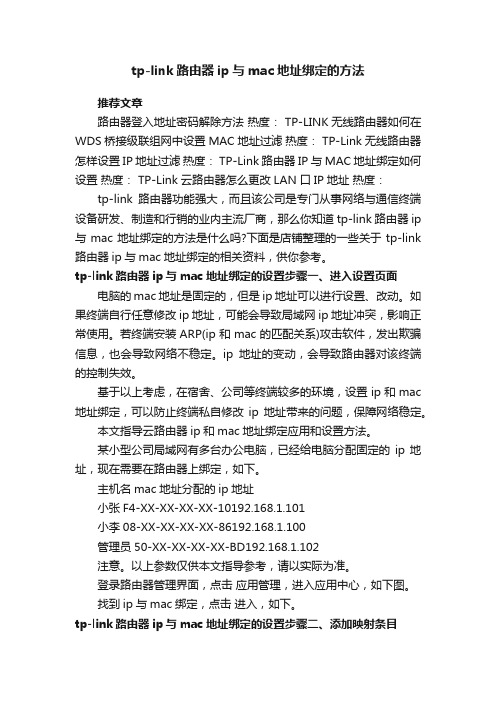
tp-link路由器ip与mac地址绑定的方法推荐文章路由器登入地址密码解除方法热度: TP-LINK无线路由器如何在WDS桥接级联组网中设置MAC地址过滤热度: TP-Link无线路由器怎样设置IP地址过滤热度: TP-Link路由器IP与MAC地址绑定如何设置热度: TP-Link云路由器怎么更改LAN口IP地址热度:tp-link路由器功能强大,而且该公司是专门从事网络与通信终端设备研发、制造和行销的业内主流厂商,那么你知道tp-link路由器ip 与mac地址绑定的方法是什么吗?下面是店铺整理的一些关于tp-link 路由器ip与mac地址绑定的相关资料,供你参考。
tp-link路由器ip与mac地址绑定的设置步骤一、进入设置页面电脑的mac地址是固定的,但是ip地址可以进行设置、改动。
如果终端自行任意修改ip地址,可能会导致局域网ip地址冲突,影响正常使用。
若终端安装ARP(ip和mac的匹配关系)攻击软件,发出欺骗信息,也会导致网络不稳定。
ip地址的变动,会导致路由器对该终端的控制失效。
基于以上考虑,在宿舍、公司等终端较多的环境,设置ip和mac 地址绑定,可以防止终端私自修改ip地址带来的问题,保障网络稳定。
本文指导云路由器ip和mac地址绑定应用和设置方法。
某小型公司局域网有多台办公电脑,已经给电脑分配固定的ip地址,现在需要在路由器上绑定,如下。
主机名mac地址分配的ip地址小张F4-XX-XX-XX-XX-10192.168.1.101小李08-XX-XX-XX-XX-86192.168.1.100管理员50-XX-XX-XX-XX-BD192.168.1.102注意。
以上参数仅供本文指导参考,请以实际为准。
登录路由器管理界面,点击应用管理,进入应用中心,如下图。
找到ip与mac绑定,点击进入,如下。
tp-link路由器ip与mac地址绑定的设置步骤二、添加映射条目1、添加绑定条目选择添加。
ip与MAC绑定的方法(cisco路由器)
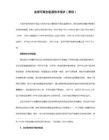
举个例子,使用2611路由器,e0/0接服务器群,使用192.168.0.0段,e0/1接用户群,使用192.168.1.0段。
配置如下:
interface e0/0
ip address 192.168.0.254 255.255.255.0
interface e0/1
ip address 192.168.1.254 255.255.255.0
补充一点,配合交换机的端口安全使用,效果更佳。(如果你的交换机支持)
工作量是大了一点,但现在的付出就是为以后的节省。
ip与MAC绑定的方法(cisco路由器)
关于mac地址绑定
最近,有好多客户提出关于ip与mac地址绑定的要求,具体如下:每个ip对应唯一的mac地址,没有绑定的ip地址不能使用网络资源。
要求很简单,实现起来也不是很麻烦,就是要网管多费点时间了,呵呵。
原理就是执行mac与ip地址的绑定(哇,好大一个臭鸡蛋)再加上访问控制列表。(不是吧,又一个)
access-list 10 permit 192.168.1.2
......
access-list 10 permit 192.168.1.x
配置完毕,好简单的,如果你的机器比较多,有的累了。
另外注意的就是,不要使用access-list 10 直接添加访问控制列表。要使用ip access-list s 10 来建立访问控制列表,可以一行一行的添加,错了可以no掉,安全一点。
ip access-group 10 in
arp 192.168.1.1 1111.1111.0001 arpa
arp 192.168.1.2 1111.1111.0002 arpa
TP-Link路由器如何设置IP与MAC地址绑定.doc

TP-Link路由器如何设置IP与MAC地址绑定TP-Link路由器如何设置IP与MAC地址绑定TP-Link路由器IP与MAC地址绑定的设置方法一、老款TP-Link路由器IP与MAC绑定设置1、打开TP-Link路由器设置页面在浏览器中输入192.168.1.1 在用户名、密码中输入:admin 点击确定。
旧TP-Link路由器登录界面2、IP与MAC绑定设置点击DHCP服务器静态地址分配添加新条目在MAC地址填写:电脑或者手机的MAC地址(本例中是:00-13-8F-A9-6C-CB) IP地址填写:需要绑定的一个IP地址(本例中是:192.168.1.101) 然后点击保存旧TP-Link路由器IP与MAC地址绑定设置二、新款TP-Link路由器IP与MAC地址绑定设置1、进入设置页面打开浏览器,输入 ,输入密码进入路由器管理页面。
新TP-Link路由器登录界面2、IP与MAC地址绑定设置点击应用管理点击应用管理找到IP与MAC绑定的选项,点击进入点击进入在列表中查看未绑定条目,找到需要绑定的主机,点击添加到绑定设置中,如下:新TP-Link路由器IP与MAC地址绑定设置!TP-link路由器如何设置上网控制管控网络权限TP-link路由器如何设置上网控制管控网络权限TP-link路由器设置上网控制管控网络权限第一步、设置日程计划例如某小型企业需要实现经理电脑不受限制,所有员工在上班时间只能访问特定网站和应用,其他时间上网均不限制。
根据需求,制定以下配置表。
注意。
上数参数仅供参考,在设置规则时,根据实际需求定义。
登录路由器管理界面,点击上网控制日程计划增加单个条目,添加工作时间,如下图所示。
按照同样的设置方式,依次添加其它时间段的规则,总规则如下。
TP-link路由器设置上网控制管控网络权限第二步、设置访问目标1、填写目标网站域名点击上网控制访问目标增加单个条目,添加公司网站域名(以www.TP-link路由器 为例),如下图所示。
交换机上实施IP与 MAC的双向绑定(IPSG实例)

在交换机上实施IP与MAC的双向绑定说明:不能够在二层交换上做基于IP的双向绑定,但可在三层交换机上完成SW1(config)# interface FastEthernet0/1SW1(config-if)# switchport mode accessSW1(config-if)#switchport port-securitySW1(config-if)# switchport port-security violation restrict //shutdown protect restrictSW1(config-if)# switchport port-security mac-address 00b0.6451.c920SW1(config-if)# spanning-tree portfastSW1(config-if)# ip access-group 11 in //调用ACLSW1(config-if)# exitSW1(config)# access-list 11 permit 192.168.2.69IPSG 实验配置步骤SW(config)# ipdhcp snoopingSW(config)# ipdhcp snooping vlan 1,10SW(config)# ipdhcp snooping verify mac-addressSW(config)# ip source binding 0000.0000.0001 vlan 10 172.16.1.5 interface f0/5 SW(config)# interface f0/1SW(config-if)# switchport mode accessSW(config-if)# switchport port-securitySW(config-if)# ip verify source vlandhcp-snooping port-securitySW(config)# interface f0/5SW(config-if)# switchport mode accessSW(config-if)# switchport port-securitySW(config-if)# ip verify source vlandhcp-snooping port-securitySW(config-if)# end一、配置 SW1的防护功能SW1(config)# ipdhcp snooping //启用 DHCP SnoopingSW1(config)# ipdhcp snooping information option //启用 82 选项SW1(config)# ipdhcp snooping vlan 10,20 //DHCP监听作用的 VLANSW1(config)# ipdhcp database flash:dhcp.db //将 DHCP绑定信息保存到dhcp.db中SW1(config)# ipdhcp snooping verify mac-addressSW1(config)# interface f0/21SW1(config-if)# switchport mode accessSW1(config-if)# switchport port-securitySW1(config-if)# ip verify source port-securitySW1(config)# interface f0/23SW1(config-if)# switchport mode accessSW1(config-if)# switchport port-securitySW1(config-if)# ip verify source port-security可选配//SW1(config)# ip source binding 0000.0000.0001 vlan 10 172.16.1.1 interface f0/2可选配//SW1(config)# ip source binding 0000.0000.0002 vlan 20 172.16.2.1 interface f0/1SW1(config)# iparp inspection vlan 10,20 //ARP检测基于 VLAN10 VLAN20SW1(config)# iparp inspection validate src-mac dst-mac ip //基于源 MAC 目标 MAC 和 IP//DHCP服务器的配置DHCP-SERVER 使用路由器来完成Router(config)# ipdhcp pool vlan10 定义地址池Router(config-vlan)# network 172.16.1.0 255.255.255.0 定义地址池做用的网段及地址范围Router(config-vlan)# default-router 172.16.1.254 定义客户端的默认网关Router(config-vlan)# dns-server 218.108.248.200 定义客户端的dnsRouter(config-vlan)#exitRouter(config)# ipdhcp pool vlan20Router(config-vlan)# network 172.16.2.0 255.255.255.0Router(config-vlan)# default-router 172.16.2.254Router(config-vlan)# dns-server 218.108.248.200Router(config-vlan)# exitRouter(config)# ipdhcp excluded-address 172.16.1.100 172.16.1.254 //配置保留地址段Router(config)# ipdhcp excluded-address 172.16.2.100 172.16.2.254Router(config)# interface e0/0Router(config-if)# ip address 172.16.3.1 255.255.255.0Router(config-if)# no shutdown交换机上的配置SW1(config)# interface vlan 10SW1(config-if)# ip address 172.16.1.254 255.255.255.0SW1(config-if)# ip helper-address 172.16.3.1 //以单播向DHCP-SERVER发送请求SW1(config-if)# interface vlan20SW1(config-if)# ip address 172.16.2.254 255.255.255.0SW1(config-if)# ip helper-address 172.16.3.1。
路由器ip和mac地址绑定教程路由器ip与mac绑定

路由器ip和mac地址绑定教程|路由器ip与mac绑定
每台电脑或者无线数码设备都是唯一的MAC地址的。
这个是无法改变的。
也是你电脑唯一的身份标识。
首先我们进入路由器后台,在浏览器里面输入后台网址。
然后再在后台里面点击高手级设置
再点击局域网DHCP服务
在下面就可以看到IP地址和MAC地的选项框的。
输入对应的MAC地址和我想要的IP 地址就可以完成了。
MAC地址直接在网络共享中心的 IP详细里面就可以看到MAC地址的。
看了“路由器ip和mac地址绑定教程”的人还看了
1.路由器ip地址与mac地址绑定
2.tp-link路由器ip与mac地址绑定的方法
3.TP-link怎么设置IP与MAC地址绑定
4.路由器如何设置IP然后与MAC地址绑定
感谢您的阅读,祝您生活愉快。
- 1、下载文档前请自行甄别文档内容的完整性,平台不提供额外的编辑、内容补充、找答案等附加服务。
- 2、"仅部分预览"的文档,不可在线预览部分如存在完整性等问题,可反馈申请退款(可完整预览的文档不适用该条件!)。
- 3、如文档侵犯您的权益,请联系客服反馈,我们会尽快为您处理(人工客服工作时间:9:00-18:30)。
绑定:
1.进入超级终端。
2.输入sys,回车(从监控模式< >进入配置模式[ ])。
3.输入user-bind static ip-address IP地址 mac-address Mac地址 interface g0/0/接口地址(交换机端口号),回车。
注:这里可以将要绑定的项目一次性全部逐条输入,输入结束后可以用dis cur(此命令只能在监控模式和配置模式下使用)命令进行查询,检查是否有漏掉的项目。
4.输入interface g0/0/接口地址(交换机端口号),回车(进入接口模式)。
注:此时可以用dis this(此命令只能在接口模式使用)命令进行查询,若ip source check user-bind enable和ip source check user-bind check-item ip-address命令已存在的话则可以不用输入。
5.输入ip source check user-bind enable,回车。
6.输入ip source check user-bind check-item ip-address,回车。
7.输入quit,回车(回到配置模式)。
8.输入quit,回车(回到监控模式)。
9.输入save,回车(保存),完成绑定。
注:此时可以用dis cur命令进行查询,检查是否有漏掉的项目。
删除:
1.输入sys,回车(从监控模式进入配置模式)。
2.输入undo user-bind static IP地址,回车。
注:此处一定要加上需要删除绑定的IP地址,否则将会把之前输入的全部IP绑定信息全部删除。
3.输入undo ip source check user-bind enable,回车。
4.输入undo ip source check user-bind check-item ip-address,回车,完成删除。
